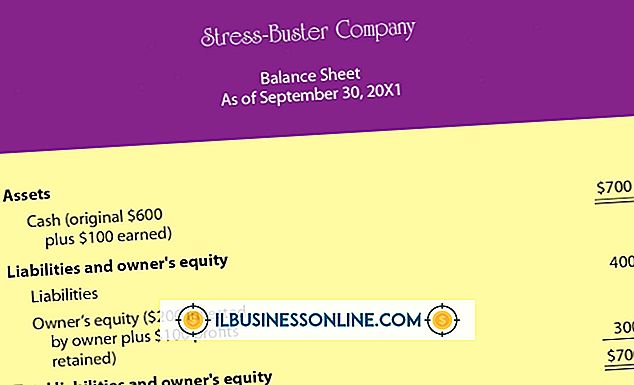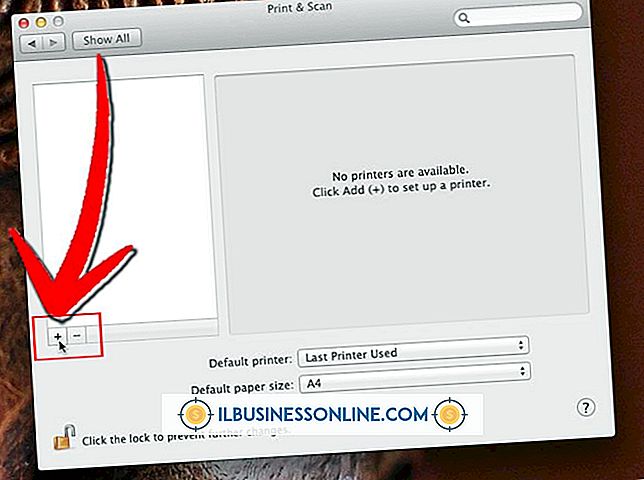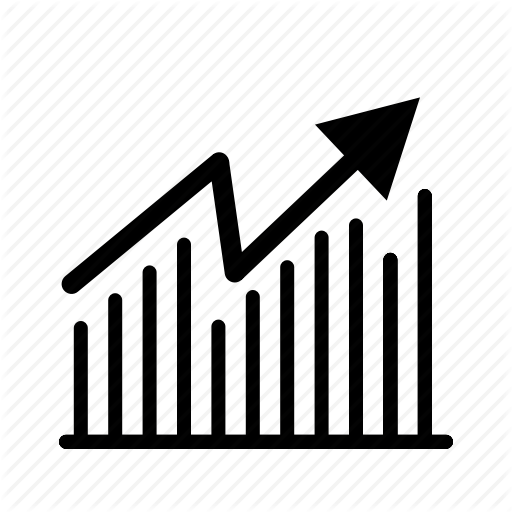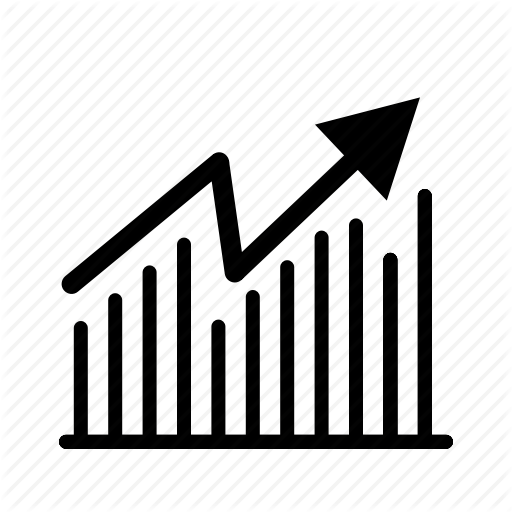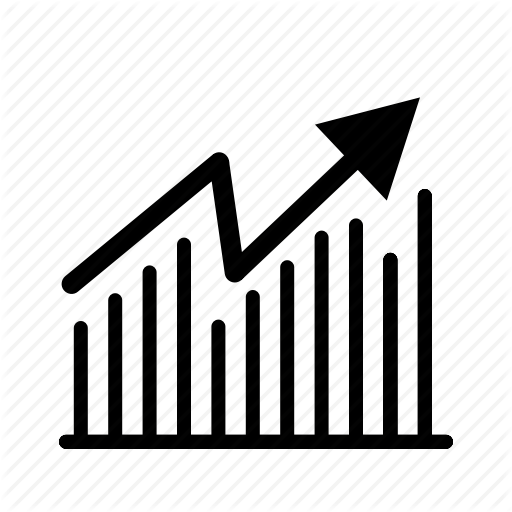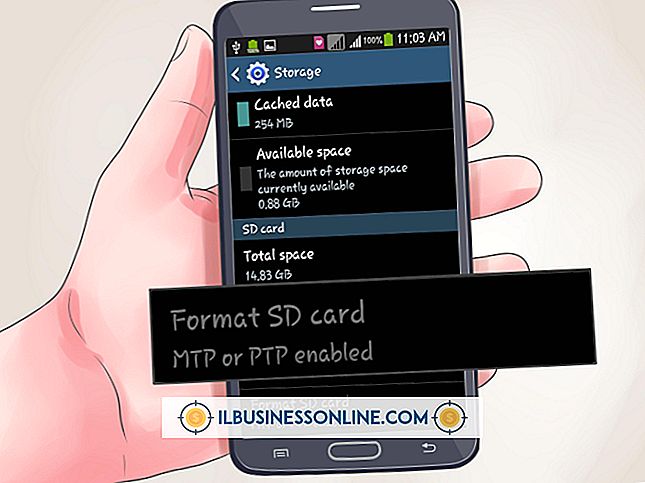Google Dokümanı Nasıl Yerleştirilir ve Yeniden Boyutlandırılır

Google Dokümanlar platformu, yalnızca çevrimiçi belgeler oluşturmanızı, güncellemenizi ve saklamanızı sağlayarak taşınabilirliği kucaklamakla kalmaz, aynı zamanda dokümanları web sitenize veya blogunuza yayınlamanıza da olanak sağlar. Müşterileriniz için bir kaynak olarak bir eğitim yüklemek isteyip istemediğinizi, öğrencilerinizin çevrimiçi portföyünüz üzerinden çalışma örneklerini indirmeleri veya sunmaları için bir ders müfredatı gösterin, Google Dokümanlar, kamuya açık görüntüleme için belgeleri yerleştirmenizi mümkün kılar.
1.
Google Dokümanlar ana sayfasını ziyaret edin (Kaynaklar bağlantısına bakın), Google e-posta adresinizi ve şifrenizi girin ve Google dokümanınıza erişmek için "Giriş Yap" ı tıklayın. Mevcut bir hesabınız yoksa, üstteki “Kaydol” düğmesini tıklayın. Google Dokümanlar, Google Apps’ın bir parçasıdır ve bu ürün bireyler veya küçük ekipler için ücretsizdir. Ticari hesaplar için aylık veya yıllık ücretler uygulanabilir.
2.
Çevrimiçi paylaşmak istediğiniz Google belgesini açın, üstteki menüden “Dosya” yı tıklayın ve “Web'de Yayımla” yı seçin. Belge sahibi olmadığınız veya belirlenmiş bir ortak çalışan olmadığınız sürece, dosyayı yayınlayamazsınız. .
3.
Önceden kontrol edilmemişse ve katıştırılmış belgenin gelecekteki değişiklikler yapıldıktan sonra otomatik olarak güncellenmesini istiyorsanız, “Değişiklikler Yapıldığında Otomatik Olarak Yeniden Yayınla” nın yanına onay işareti koyun. Orijinal belgenin ayrı bir Web sürümünü yayınlayacağınız için, daha önce belirlediğiniz özel veya sınırlı görünürlük seçenekleri geçerli olmayacaktır.
4.
Belgeyi yayınlamak istediğinizden emin olup olmadığınız sorulduğunda “Yayınlamaya Başla” düğmesine tıklayın ve “Tamam” düğmesine tıklayın. HTML kodunu “Embed Code” kutusuna bilgisayarın panosuna kopyalayın; devam etmeden önce Not Defteri'ne yapıştırmak isteyebilirsiniz. İşlem tamamlandığında alttaki “Kapat” düğmesine tıklayın.
5.
Kodu web sitenizin editörüne görüntülenmesini istediğiniz yere yapıştırın. Katıştırılmış e-tabloların ve sunum dosyalarının boyutu, sağlanan HTML kod snippet'inde zaten mevcut veya bir menü seçeneğinden seçilebilir. Ancak, standart bir belge ile Google belgesini yeniden boyutlandırmak için gömülü çerçevenin boyutunu “iframe” etiketinizin sonuna piksel olarak eklemeniz gerekir. Kodunuz aşağıdakine benzer, ancak belgenizin URL’si ve istenen yükseklik ve genişlikte olmalıdır: